PS怎么画心形柱体? PS工作路径快速制作出3D心形模型的技巧
脚本之家
在Ps中工作路径也是可以做出3D模型效果的样式的。
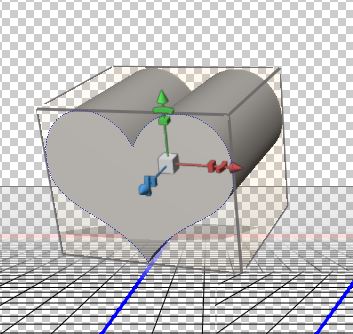
如图,选择矩形工具中的路径
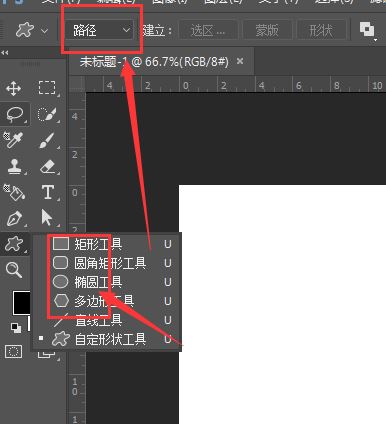
然后根据自己意愿创建形状路径

如图,在画布中绘制出一个心形的路径图形
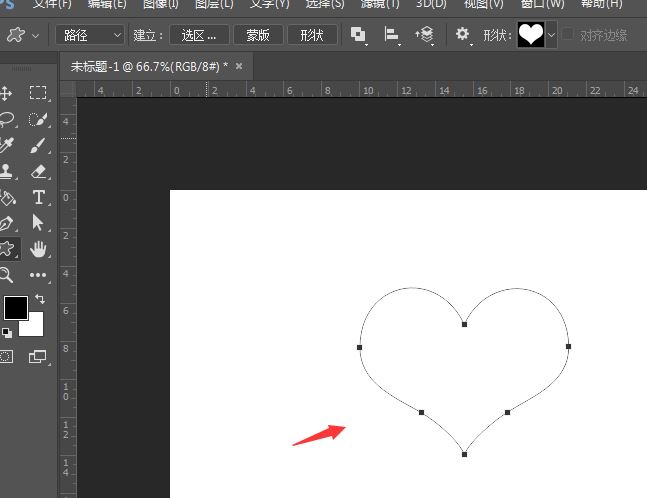
使用选择工具将心形图案给选中
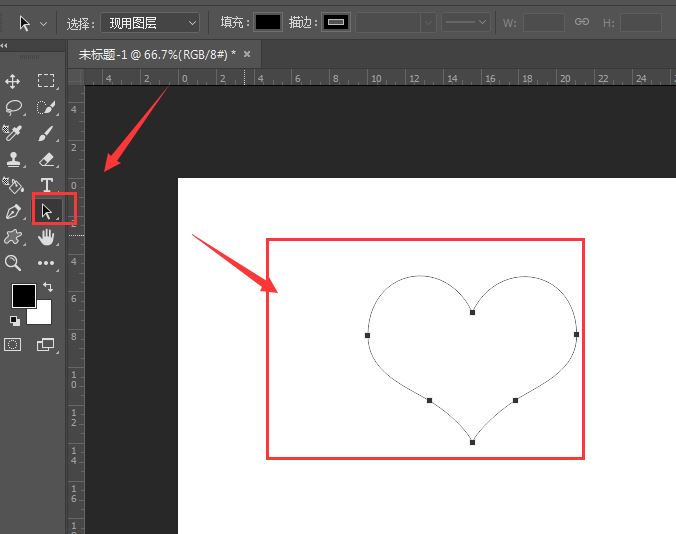
点击右键,选择属性中的将路径转为凸出,如图

选择确定建立,
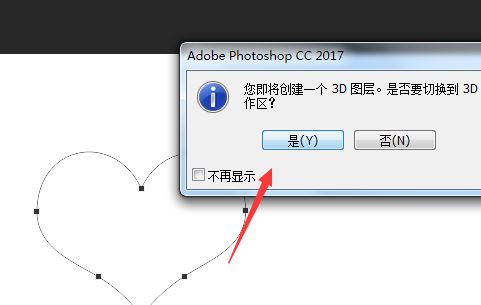
这样就进入到了3D场景效果中,可以对他进行旋转、放大效果添加。
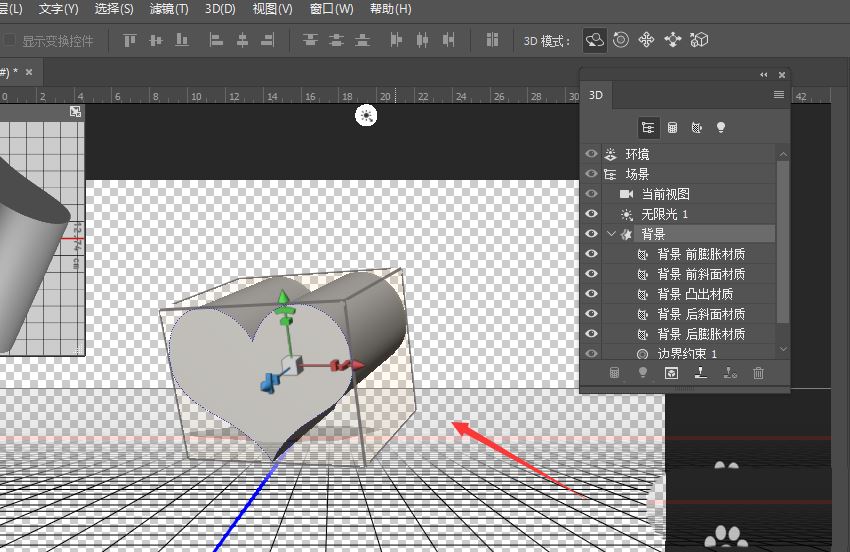
以上就是PS工作路径快速制作出3D模型效果的技巧,希望大家喜欢,请继续关注脚本之家。
相关推荐:
关注公众号 jb51net

脚本之家
在Ps中工作路径也是可以做出3D模型效果的样式的。
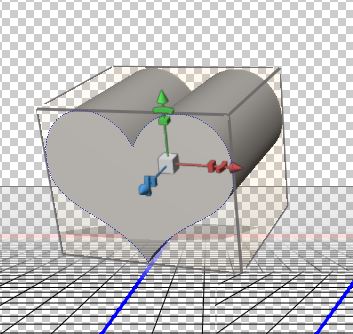
如图,选择矩形工具中的路径
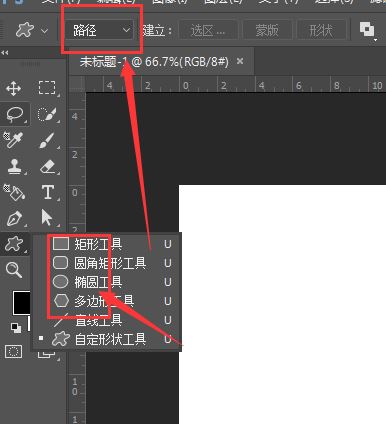
然后根据自己意愿创建形状路径

如图,在画布中绘制出一个心形的路径图形
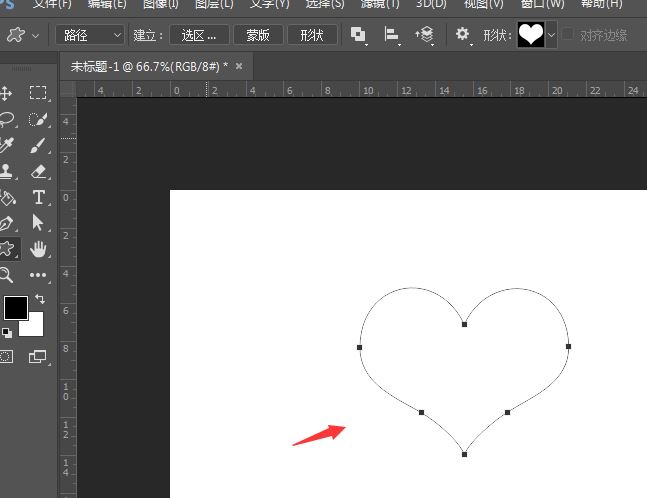
使用选择工具将心形图案给选中
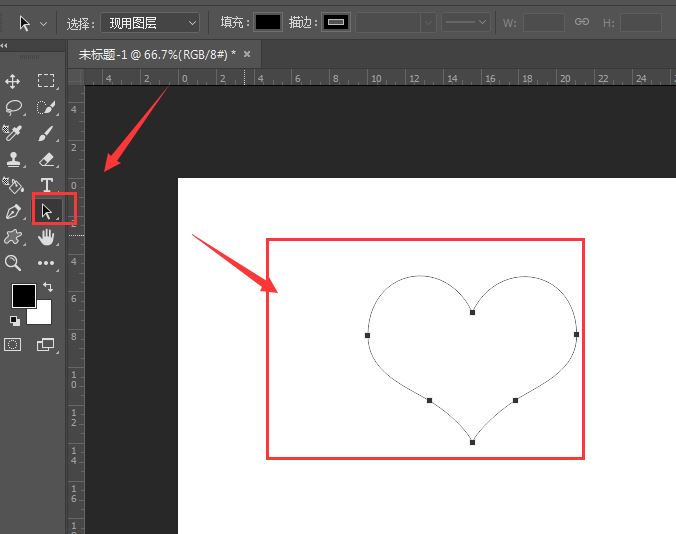
点击右键,选择属性中的将路径转为凸出,如图

选择确定建立,
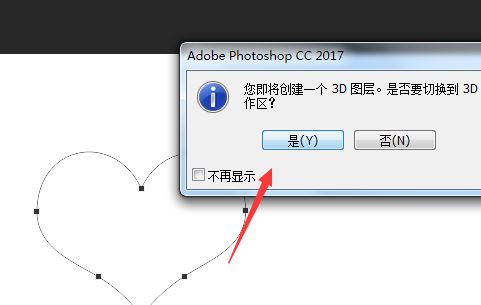
这样就进入到了3D场景效果中,可以对他进行旋转、放大效果添加。
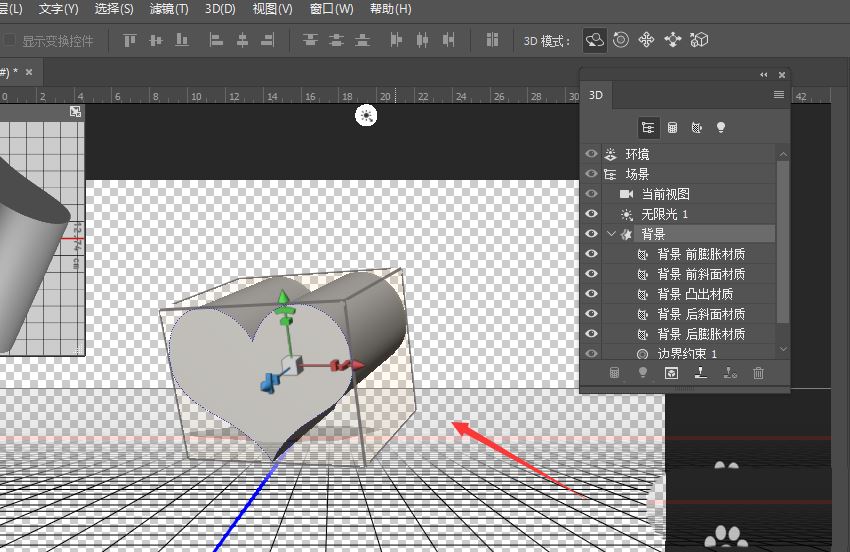
以上就是PS工作路径快速制作出3D模型效果的技巧,希望大家喜欢,请继续关注脚本之家。
相关推荐: